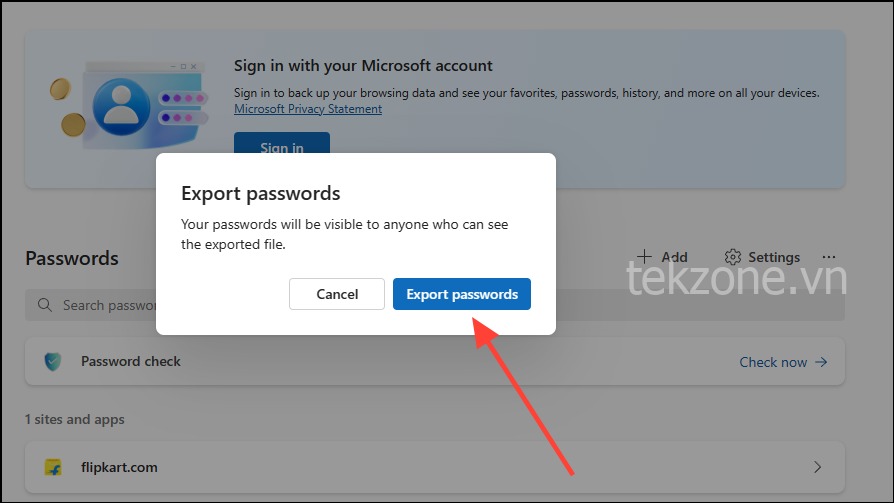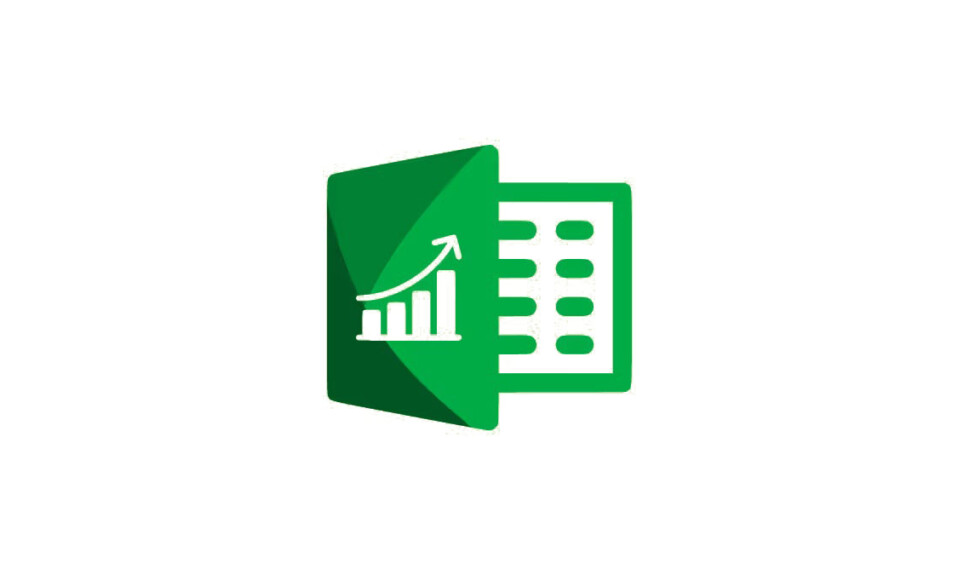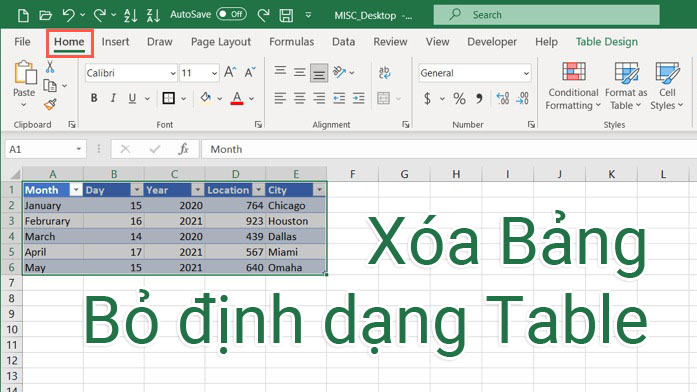
Sau khi tạo bảng trong Microsoft Excel, bạn có thể muốn bỏ định dạng Table mà vẫn giữ lại dữ liệu. Bạn có thể dễ dàng loại bỏ bảng trong Excel.
Tại đây, bạn sẽ tìm thấy nhiều cách khác nhau để xóa bảng trong Excel vẫn giữ lại Chữ, Số hoặc xóa luôn dữ liệu trong đó.
Mục lục
Xóa bảng và dữ liệu trong đó
Nếu bạn muốn loại bỏ cả bảng và dữ liệu của nó, bạn có một số cách để thực hiện điều đó trong Excel.
Xóa bảng bằng bàn phím
Một trong những cách nhanh nhất để xóa bảng và dữ liệu của bảng trong Excel là nhấn phím đơn giản.
- Chọn toàn bộ bảng bằng cách kéo con trỏ qua nó.

- Sau đó, nhấn phím Del và mọi thứ biến mất.
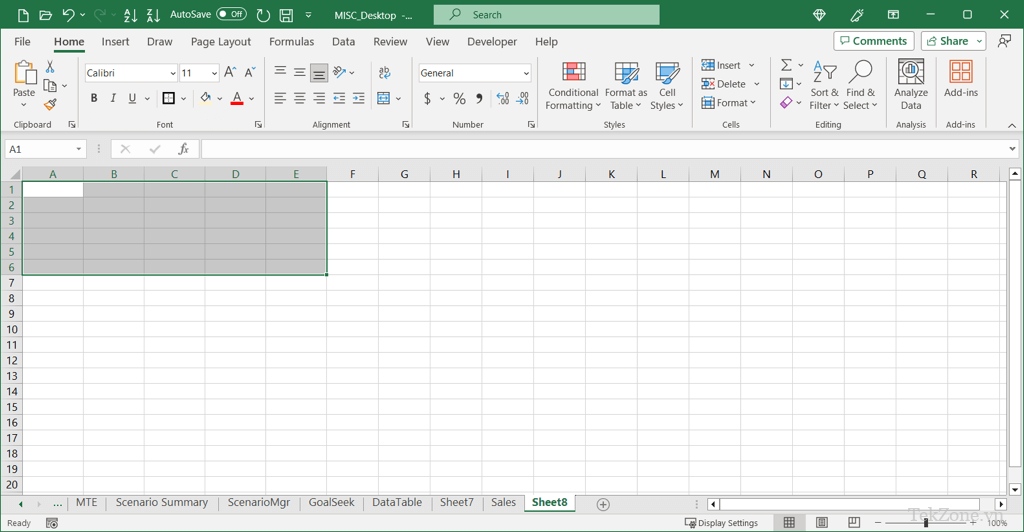
Xóa bảng bằng Menu
Bạn cũng có thể sử dụng menu Clear trong ribbon để xóa bảng và dữ liệu của nó.
- Chọn toàn bộ bảng và chuyển đến tab Home .
- Mở menu Clear trong nhóm Editing .
- Chọn Clear All ở đầu danh sách.
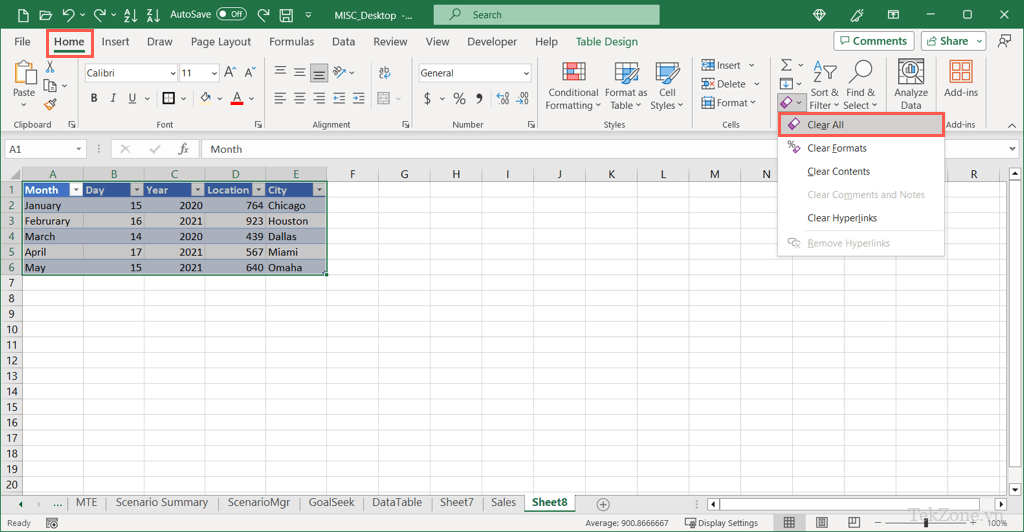
Xóa bảng bằng shortcut Ribbon (Mẹo phím)
Nếu bạn đang sử dụng ứng dụng Excel dành cho máy tính để bàn trên Windows, bạn cũng có thể tận dụng các phím tắt trên bàn phím ribbon , được Microsoft gọi là Mẹo phím. Các shortcut này hiển thị chỉ báo chữ cái trên các tab và nút dải băng cho phép bạn thực hiện nhanh một hành động bằng cách nhấn phím.
- Để xem các phím tắt cho Menu, hãy sử dụng phím Alt của bạn . Sau đó bạn sẽ thấy các chỉ báo hiển thị như hình dưới đây.
- Sử dụng phím H để chọn tab Home .

- Sau đó, sử dụng E để chọn menu Clear và A để chọn mục đầu tiên Clear All trong menu.
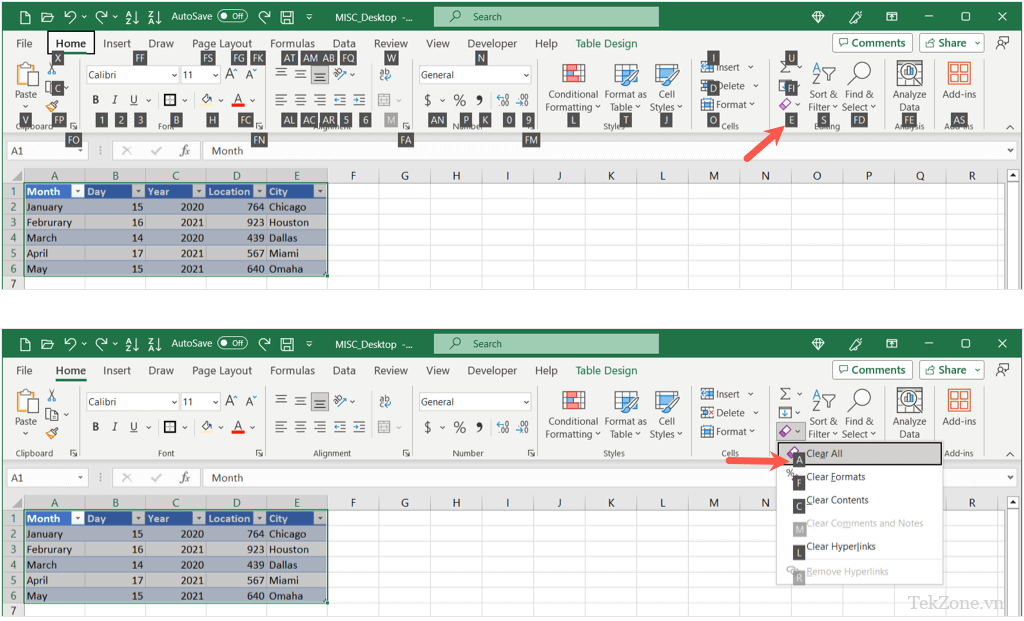
Để sử dụng phương pháp này để nhanh chóng tiến về phía trước, chỉ cần giữ Alt và nhấn H + E + A để xóa bảng cùng với dữ liệu của nó.
Xóa bảng vẫn giữ dữ liệu
Có thể bạn muốn giữ lại dữ liệu trong trang tính của mình nhưng chỉ cần xóa cấu trúc bảng Excel bao quanh nó. Bạn có hai cách để làm như vậy.
Xóa bảng bằng cách xóa format
Vì bảng chủ yếu là format nên bạn có thể xóa bảng khỏi dữ liệu bằng một vài bước.
- Chọn bảng và chuyển đến tab Table Design
- Mở mũi tên More ở dưới cùng bên phải của hộp Table Styles và chọn Clear .
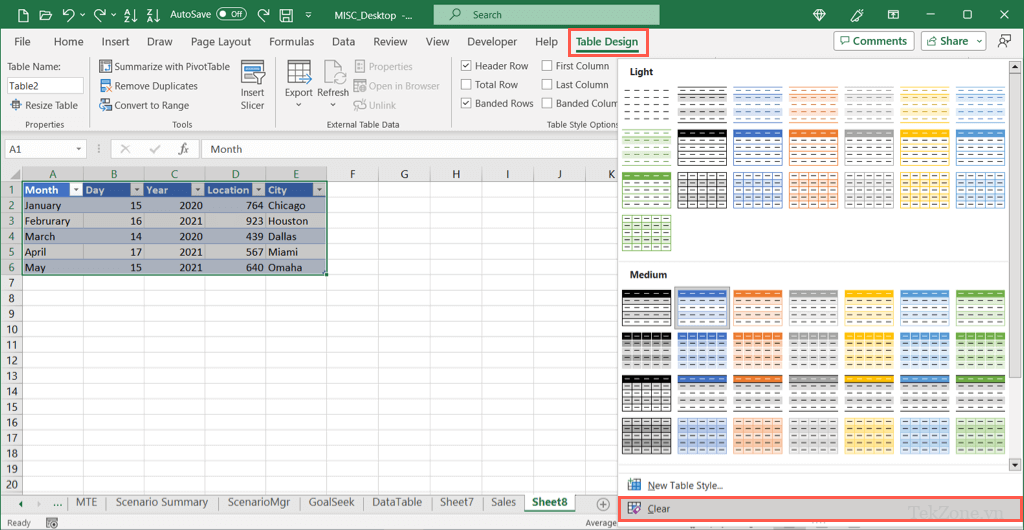
- Bạn sẽ thấy bảng của mình biến mất, để lại dữ liệu. Nếu bạn có tiêu đề bảng, chúng sẽ vẫn giữ nguyên các nút lọc (mũi tên).
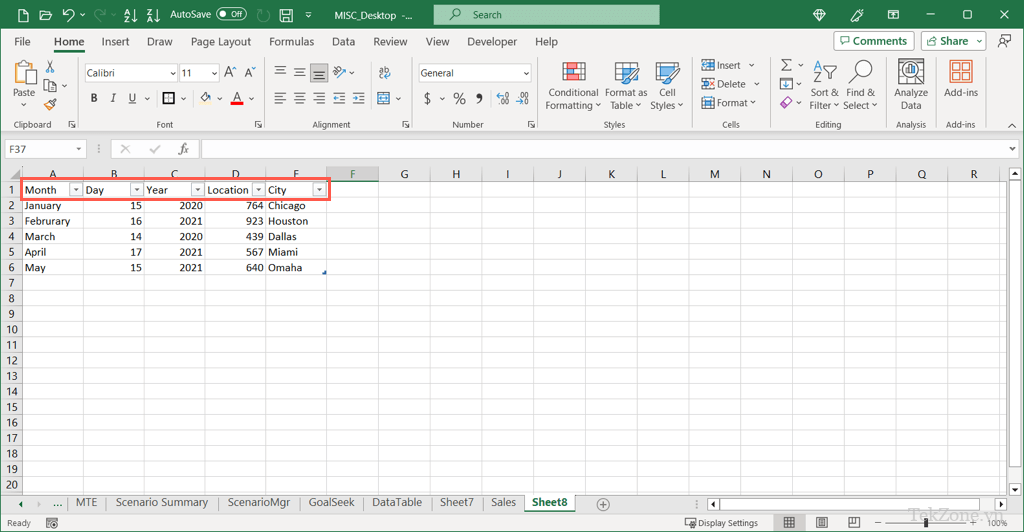
- Để xóa những thứ này, hãy chuyển đến tab Home , mở menu thả xuống Sort & Filter và bỏ chọn nút Filter .
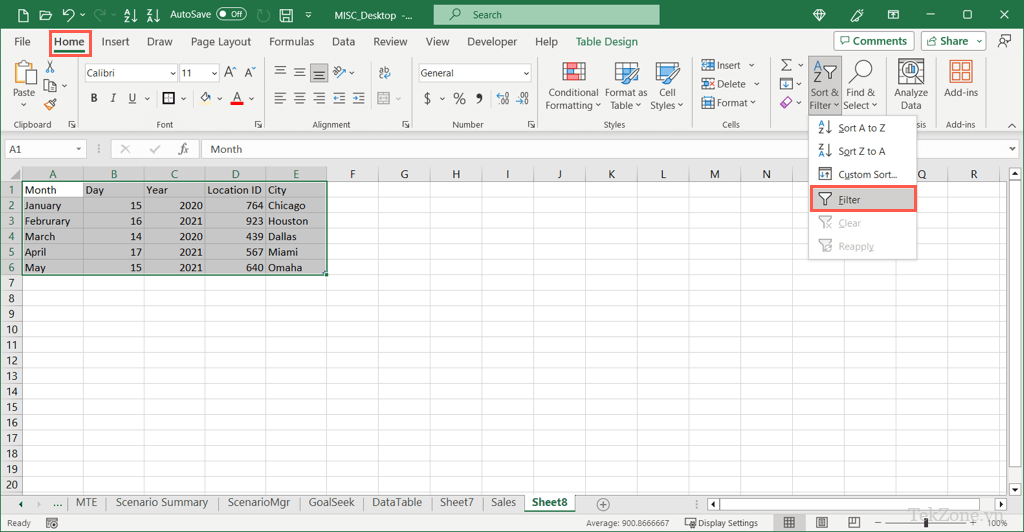
Xóa bảng bằng cách chuyển đổi nó thành Range
Một cách khác để xóa bảng và giữ dữ liệu trong Excel là chuyển đổi bảng thành phạm vi ô bình thường.
- Chọn bảng và chuyển đến tab Table Design hoặc nhấp chuột phải và di chuyển đến Table .
- Chọn Convert to Range .
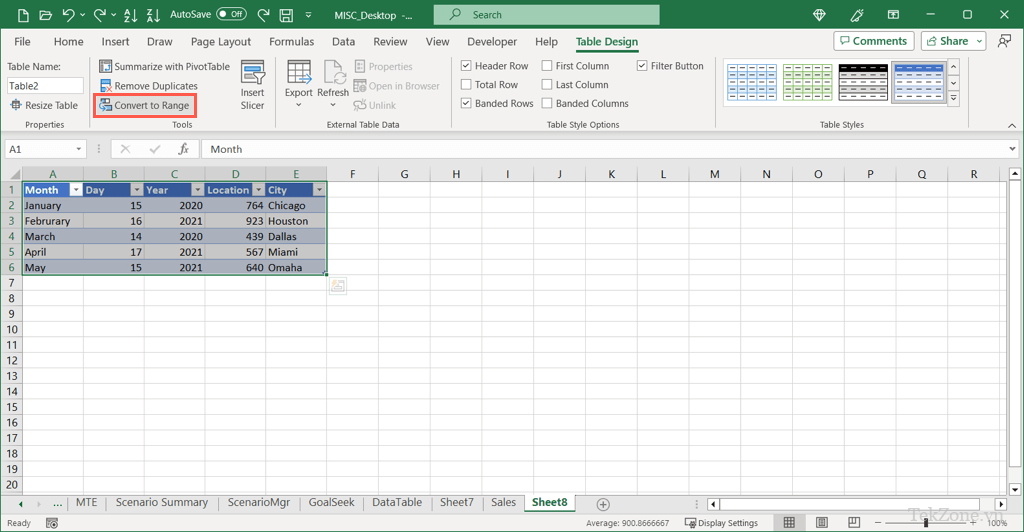
- Xác nhận hành động này bằng cách chọn Có trong cửa sổ bật lên.
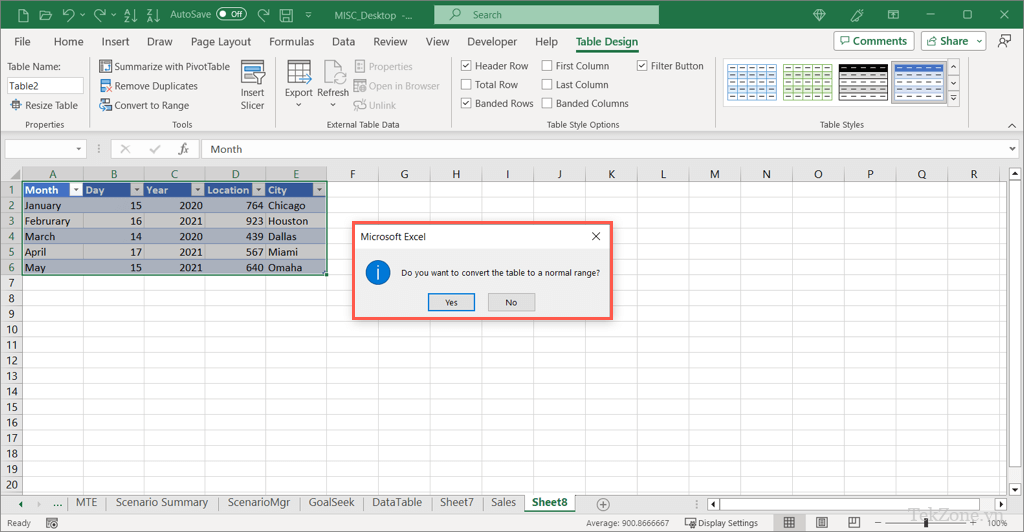
- Sau đó, bạn sẽ chỉ có dữ liệu của mình mà không cần bảng. Tuy nhiên, bạn vẫn có thể thấy format bảng như hàng hoặc cột có dải băng, tùy thuộc vào cách bạn thiết lập bảng ban đầu.
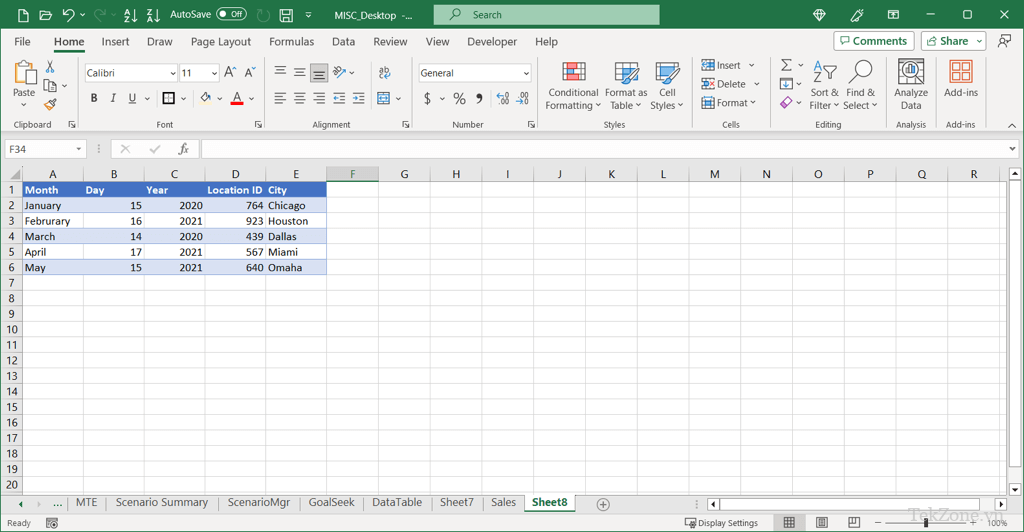
- Để xóa format bảng, hãy chuyển đến tab Home , mở menu Clear và chọn Clear Formats .
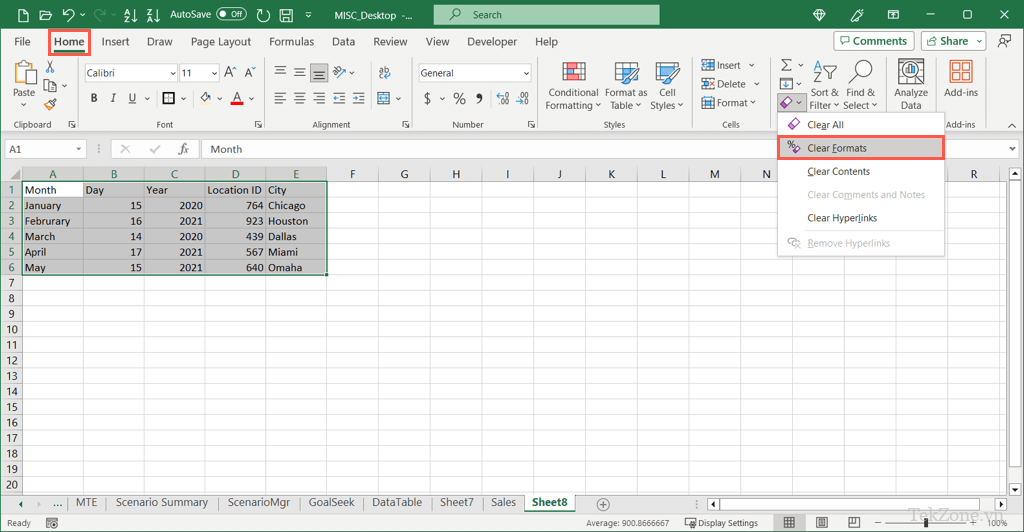
Xóa bảng trong ứng dụng Excel Mobile
Nếu sử dụng ứng dụng Excel trên Android hoặc iOS, bạn cũng có thể xóa bảng ở đó. Ngoài ra, bạn có thể chọn xóa hoặc giữ dữ liệu giống như trong phiên bản web và máy tính để bàn của ứng dụng. Các quy trình đều giống nhau cho cả hai nền tảng.
Xóa bảng và dữ liệu bên trong
- Chọn toàn bộ bảng. Bạn có thể thực hiện việc này bằng cách chọn một ô rồi kéo các vòng tròn trên đường viền để chụp toàn bộ bảng.
- Khi thanh công cụ xuất hiện gần bảng, bạn dùng mũi tên di chuyển sang phải và chọn Delete Table .
Bạn sẽ thấy bảng và nội dung của nó biến mất.
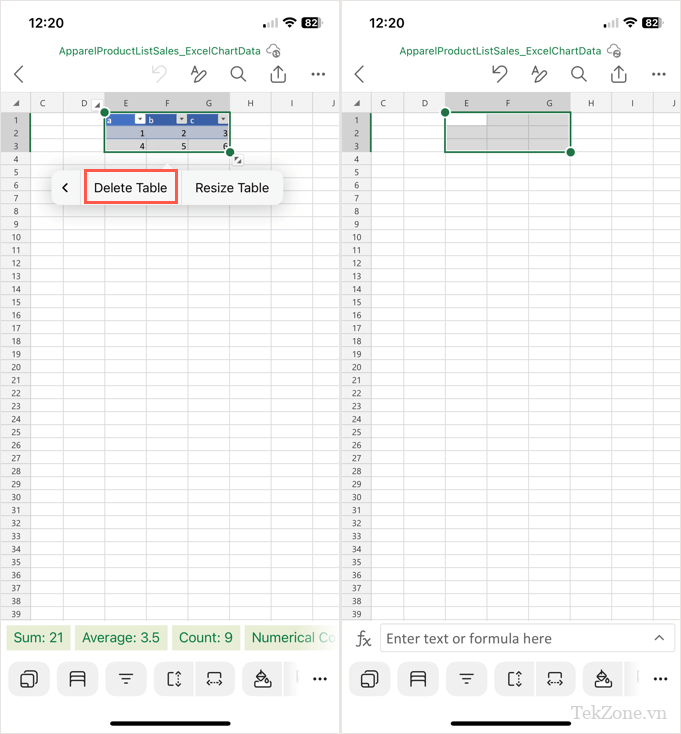
Xóa bảng và giữ dữ liệu
- Chọn toàn bộ bảng như mô tả ở trên.
- Mở các tùy chọn chỉnh sửa bằng mũi tên (Android) hoặc ba dấu chấm (iPhone) ở dưới cùng bên phải.
- Chuyển đến tab Table và chọn Convert to Range .
- Để xóa mọi format còn lại, hãy chuyển đến tab Home và chọn Clear > Clear Formats.
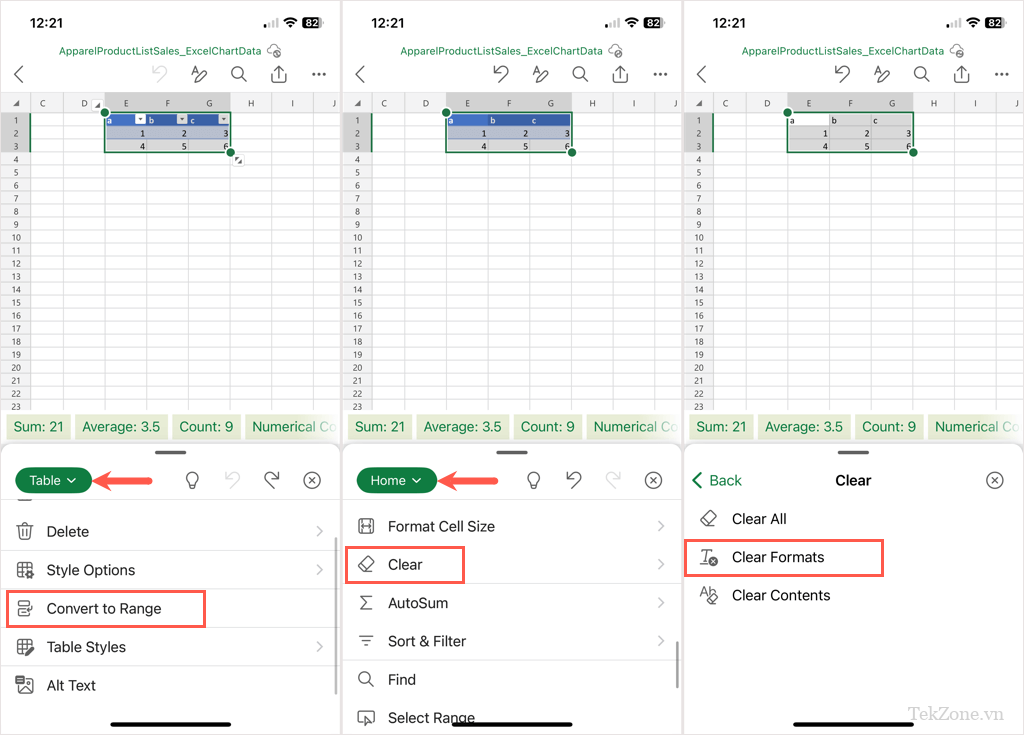
Xóa bảng trong Excel mà không cần lo lắng
Mặc dù các bảng trong Excel cung cấp cho bạn các tính năng bổ sung như lọc, format và tính toán dễ dàng nhưng chúng không lý tưởng trong mọi trang tính. Nếu bạn có một bảng muốn xóa, bạn có thể thực hiện việc này đồng thời xóa hoặc giữ lại dữ liệu trong đó.